Заведение сервиса типа "Канал связи"
1. Диаграмма сценария
Диаграмма создания Сервиса типа "Канал связи"
2. Вводная информация
В данном сценарии описаны действия по постановке на мониторинг сервиса типа "Канал связи".
Ожидаемый результат выполнения данного сценария: по созданному сервису запущен мониторинг в соответствии с заданными параметрами (создан именно сервис, а не черновик сервиса). Отображается статус сервиса (спустя минимум 5 минут с момента запуска мониторинга), а также данные на странице просмотра показателей качества.
Полезные ссылки:
- Страница создания сервиса (редактирование) типа "Канал связи"
- Страница просмотра текущих показателей качества
- Сценарий создания нового SLA
- Сценарий настройки автоматического формирования отчета SLA (в этом же сценарии осуществляется создание контракта)
3. Описание сценария
|
№ шага |
Действие пользователя |
Реакция Системы |
UI |
Примечания по действиям пользователя |
|---|---|---|---|---|
|
1. |
Перейти на страницу Сервисы |
|
||
|
1.1 |
Открывает раздел "Сервисы" в функциональном блоке "ИНФРАСТРУКТУРА" | Открывает страницу раздела "Сервисы", показывает список сервисов. |
|
|
|
2. |
Нажать кнопку "+ КАНАЛ СВЯЗИ" |
|
||
|
2.1 |
Нажимает кнопку |
Открывает страницу создания сервиса типа "Канал связи". |
|
|
|
3. |
Заполнить название сервиса |
|
||
|
3.1 |
Заполняет название Сервиса. |
Отображает заполненное значение названия Сервиса. |
||
|
4. |
Выбрать владельца |
|
||
|
4.1 |
Выбирает владельца сервиса - выпадающий список в поле "Владелец *" блок "Описание" |
Показывает выпадающий список контрагентов, доступных пользователю, заполняет значение, выбранное пользователем. |
|
Альтернативный сценарий: значение в поле "Владелец сервиса" может быть заполнено автоматически системой в соответствии с информацией, указанной в контрагенте (к которому в свою очередь привязан пользователь) |
|
5. |
Выбрать SLA |
|
||
|
5.1 |
Выбирает SLA - кнопка
|
Показывает выпадающий список последних использованных SLA, доступен контекстный поиск по полному списку SLA. Заполняет значение, выбранное пользователем. |
|
Альтернативный сценарий: |
|
6. |
Выбрать контракты |
|
||
|
6.1 |
Выбирает контракт - кнопка
блок "Контракты" |
Показывает выпадающий список последних использованных контрактов, доступен контекстный поиск по полному списку доступных контрактов. Заполняет значение, выбранное пользователем. |
|
Альтернативный сценарий: В случае, если отсутствует нужный контракт, пользователь обладает возможностью создать контракт по клику на кнопку "Создать". Процесс создания контракта описан в сценарии настройки автоматического формирования отчета SLA |
|
7. |
Выбрать зонды | |||
|
7.1 |
Выбирает зонд в удаленной точке - кнопка
блок "Зонды", "Удаленная точка" |
Показывает выпадающий список доступных пользователю зондов, доступен контекстный поиск. |
|
Альтернативный сценарий: В случае, если нет подходящего зонда, пользователь обладает возможностью создать зонд по клику на кнопку "Создать" (необходимо учитывать, что мониторинг будет осуществляться только в том случае, когда зонд доступен в системе). |
|
7.2 |
Выбирает зонд в точке мониторинга - кнопка
блок "Зонды", "Точка мониторинга" |
Показывает выпадающий список доступных пользователю зондов, доступен контекстный поиск. |
|
|
|
8. |
Выбрать измерения |
|
||
|
8.1 |
Выбирает измерение - кнопка |
Показывает выпадающий список измерений выбранного SLA. Заполняет значение, выбранное пользователем. |
Примечание: В выпадающем списке измерений выводится только те измерения, которые существуют в выбранном ранее в SLA (в поле SLA). |
|
| 8.2 | При необходимости выбирает дополнительные измерения - кнопка |
Отображает измерения, выбранные пользователем. |
||
|
9. |
Выбрать тесты | |||
|
9.1 |
Нажимает пиктограмму |
Показывает всплывающее меню:
|
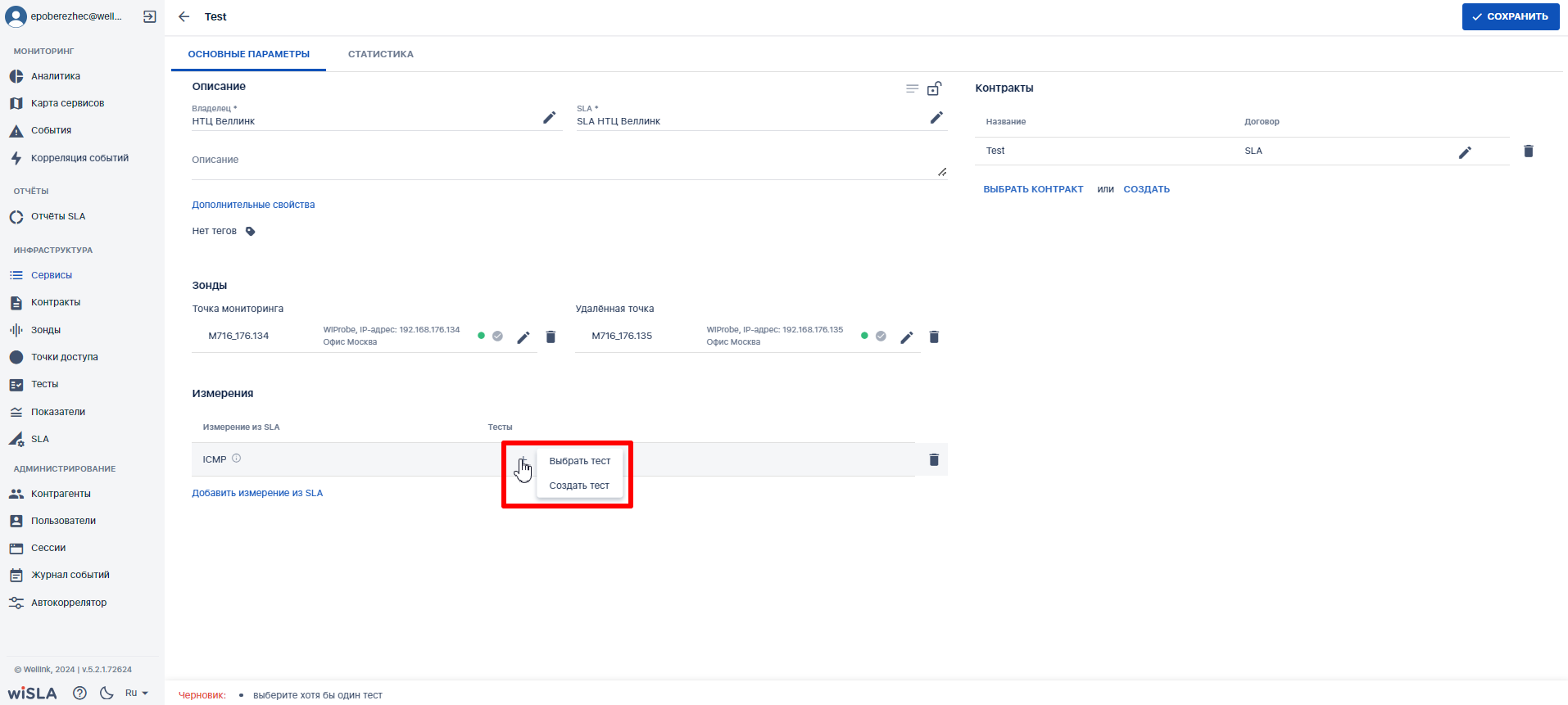 |
Альтернативный сценарий: В случае, если отсутствует необходимый тест, пользователь обладает возможностью создать тест по клику на кнопку "Создать". При создании теста необходимо учитывать, что создание теста будет доступно в соответствии с типом создаваемого сервиса, а также данными в выбранном ранее SLA (в поле SLA). |
|
9.2 |
Выбирает пункт "Выбрать тест". |
Показывает выпадающий список доступных пользователю тестов, доступен контекстный поиск. Заполняет значение, выбранное пользователем. |
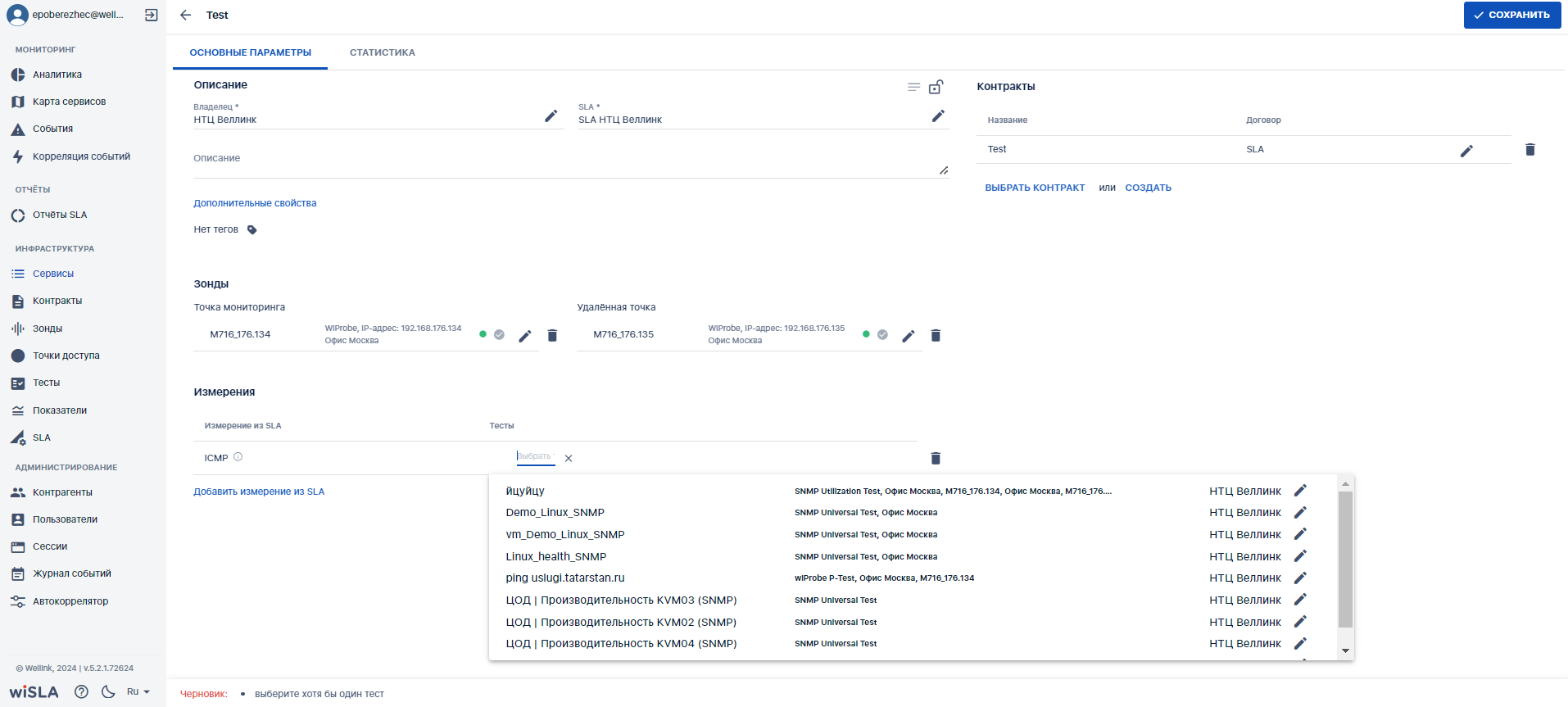 |
|
|
9.3 |
При необходимости повторяет п.9.1-9.2 для других измерений. |
Заполняет значения, выбранные пользователем. |
||
|
10. |
Запустить мониторинг | |||
|
10.1 |
Нажимает кнопку |
Показывает модальное окно "Дополнительные действия".
|
|
|
|
|
Отмечает чекбокс
|
|
|
|

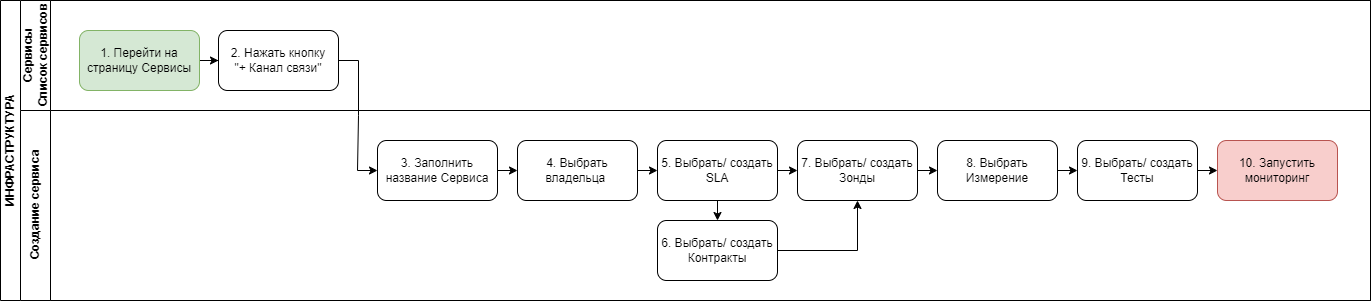
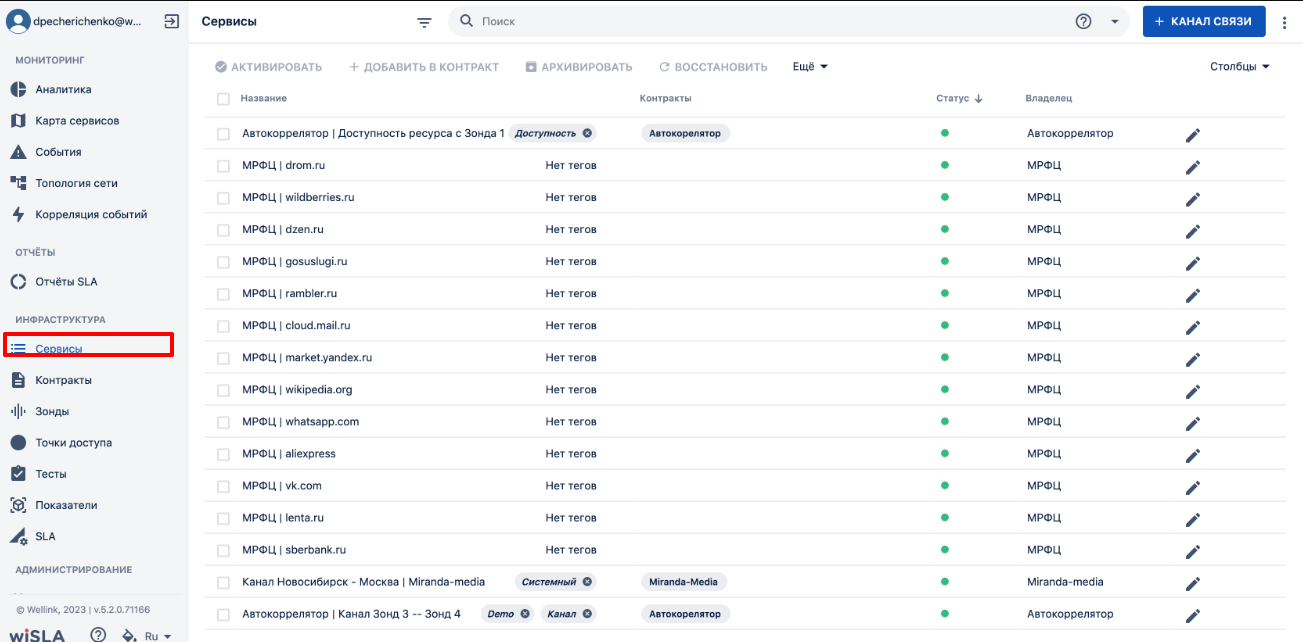
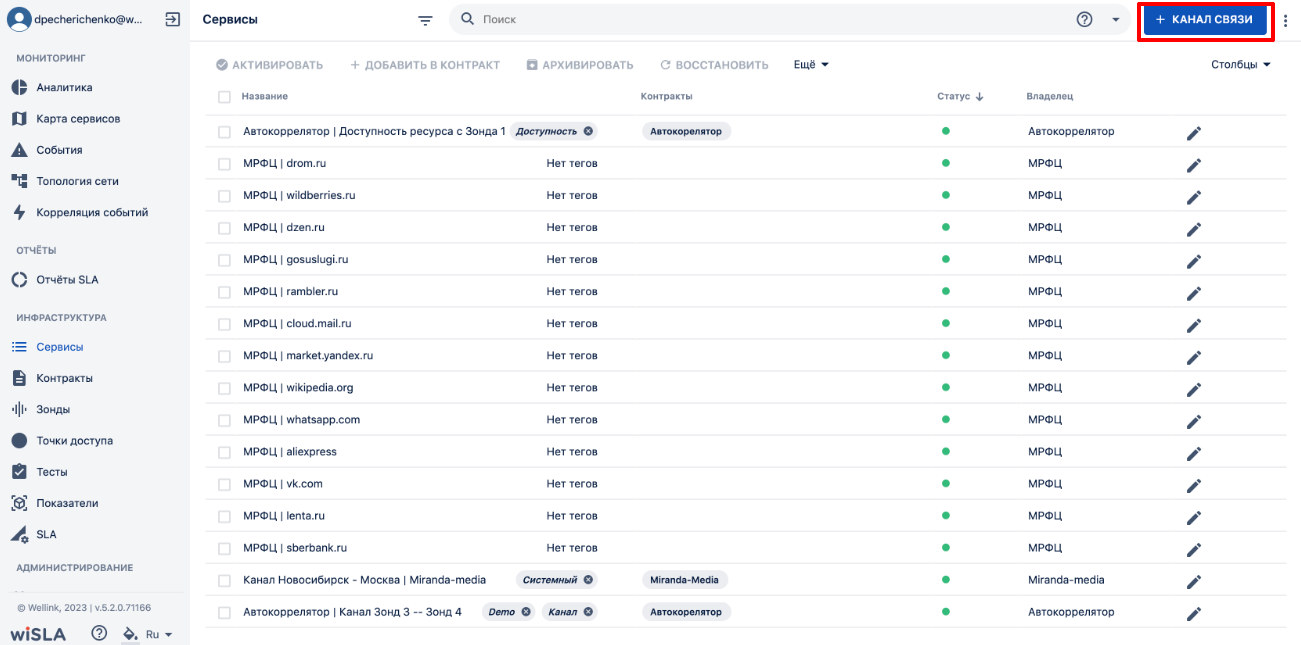
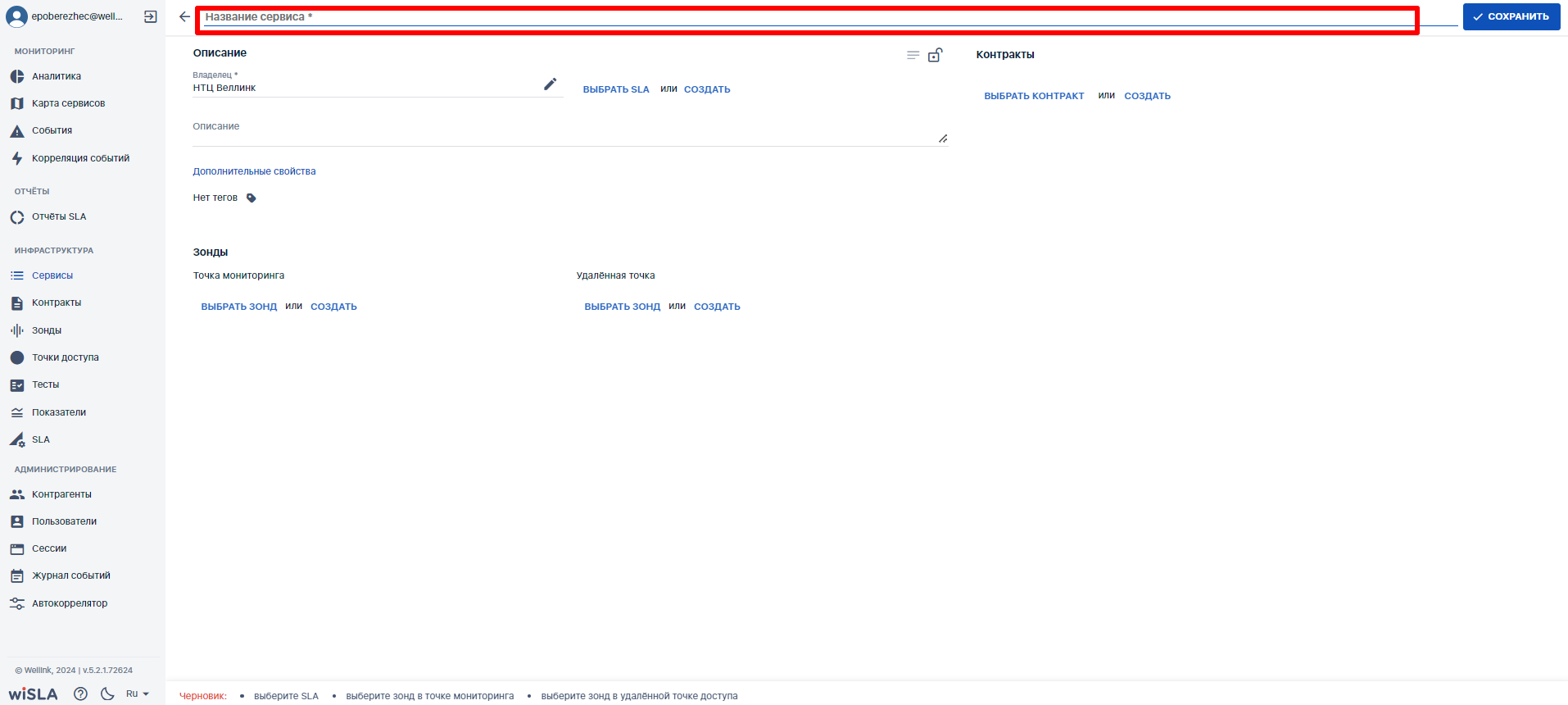
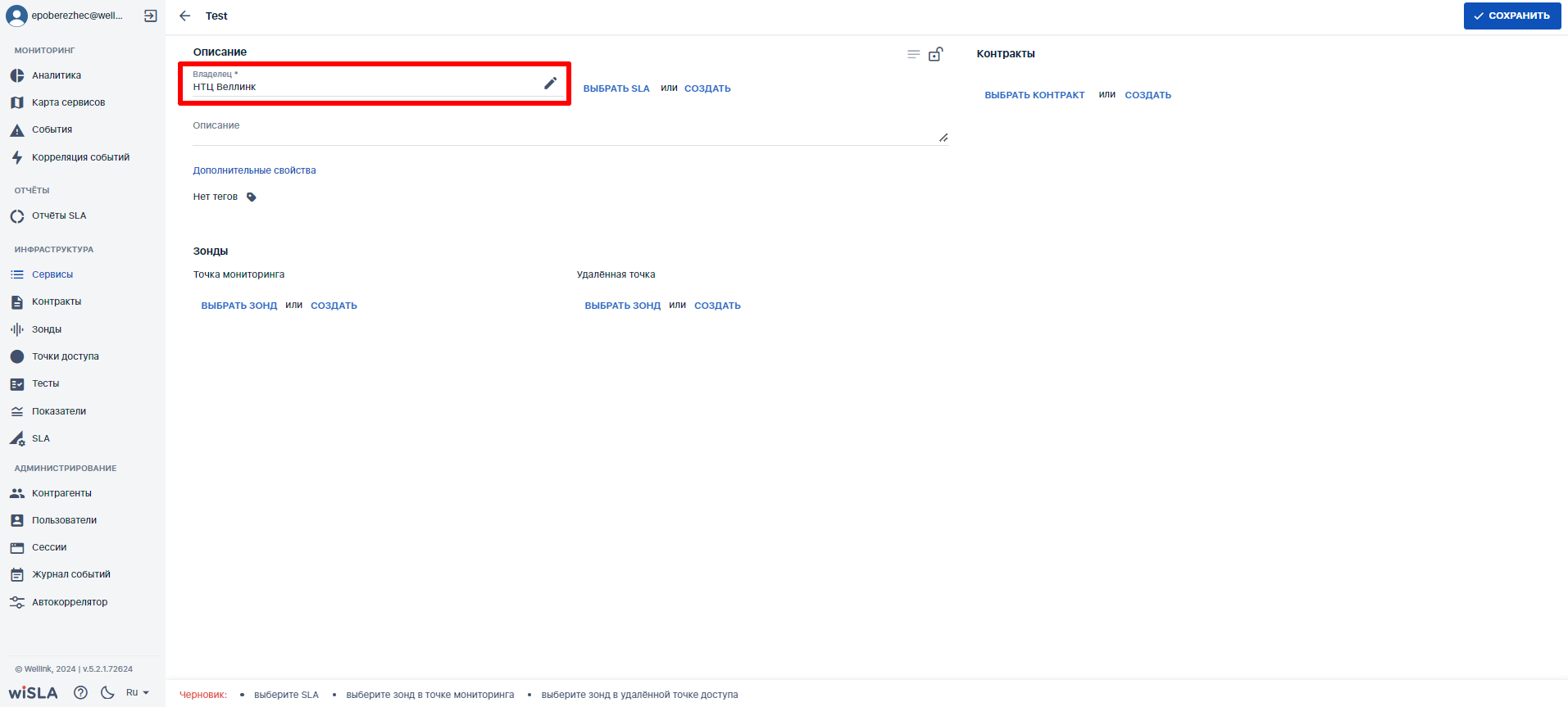
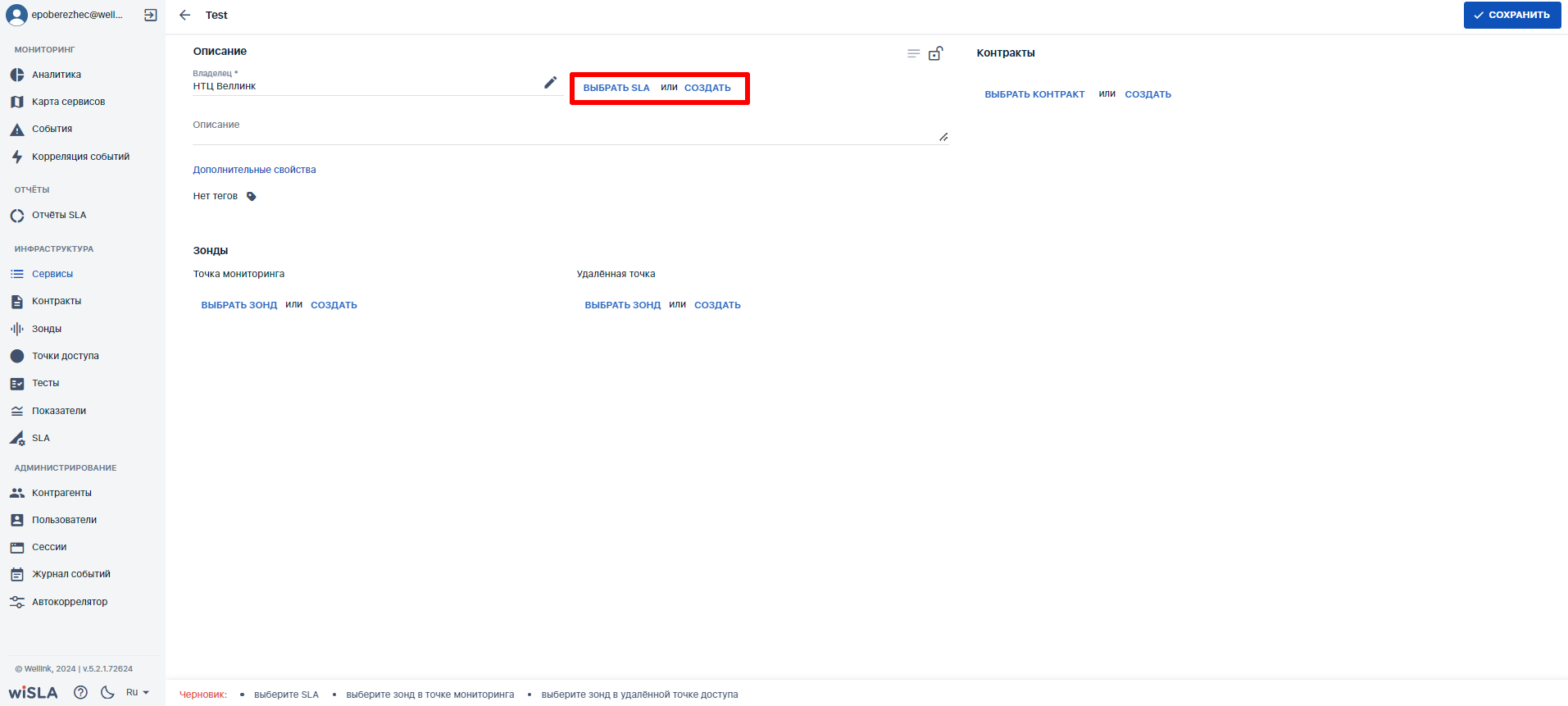
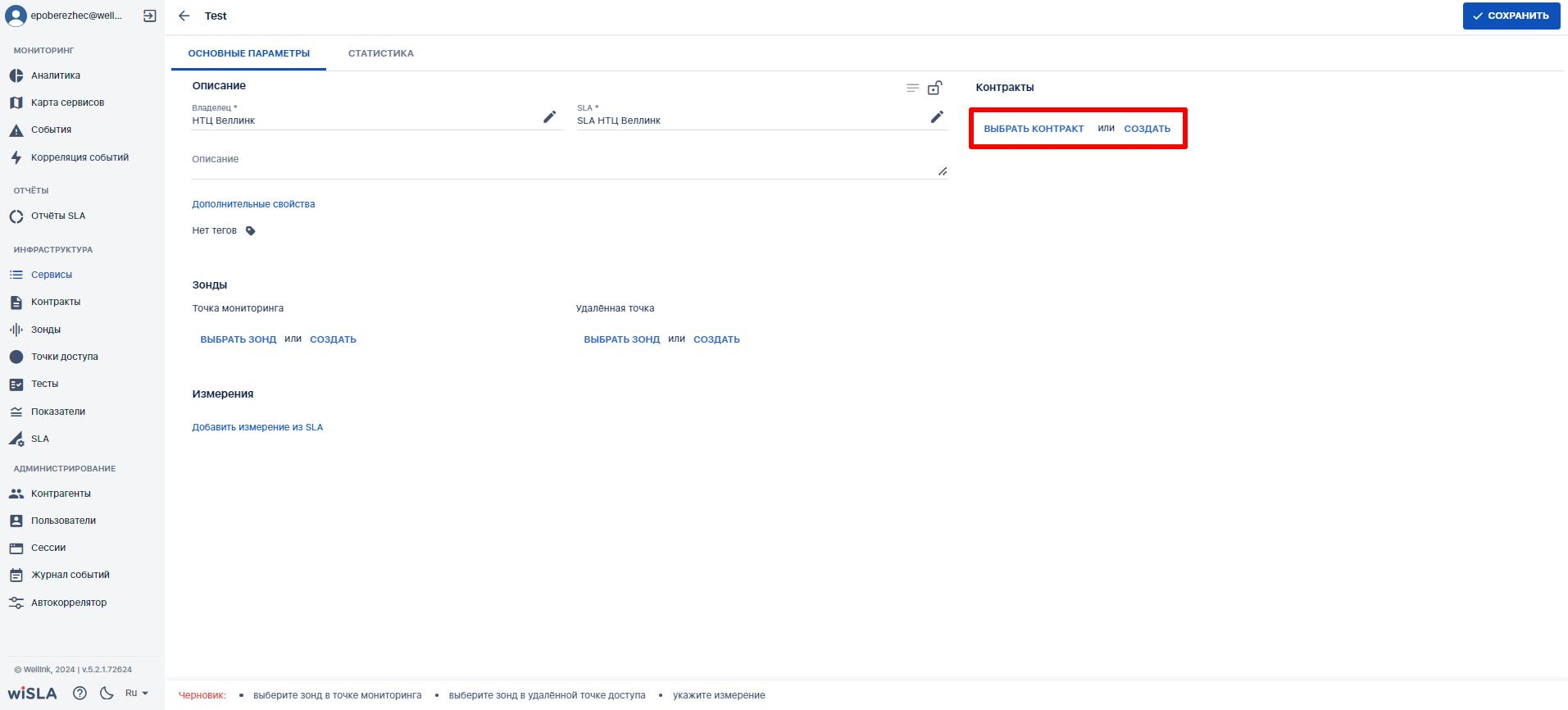
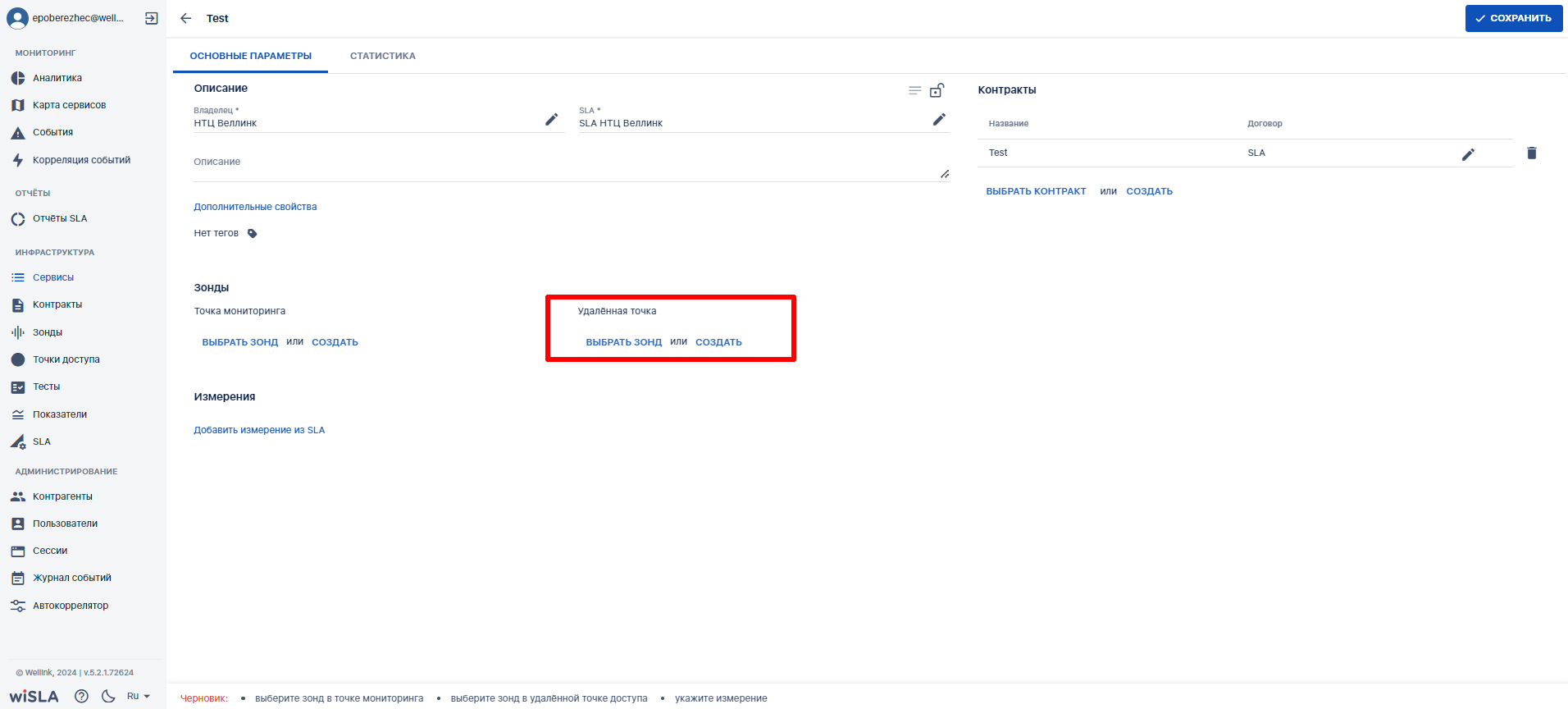
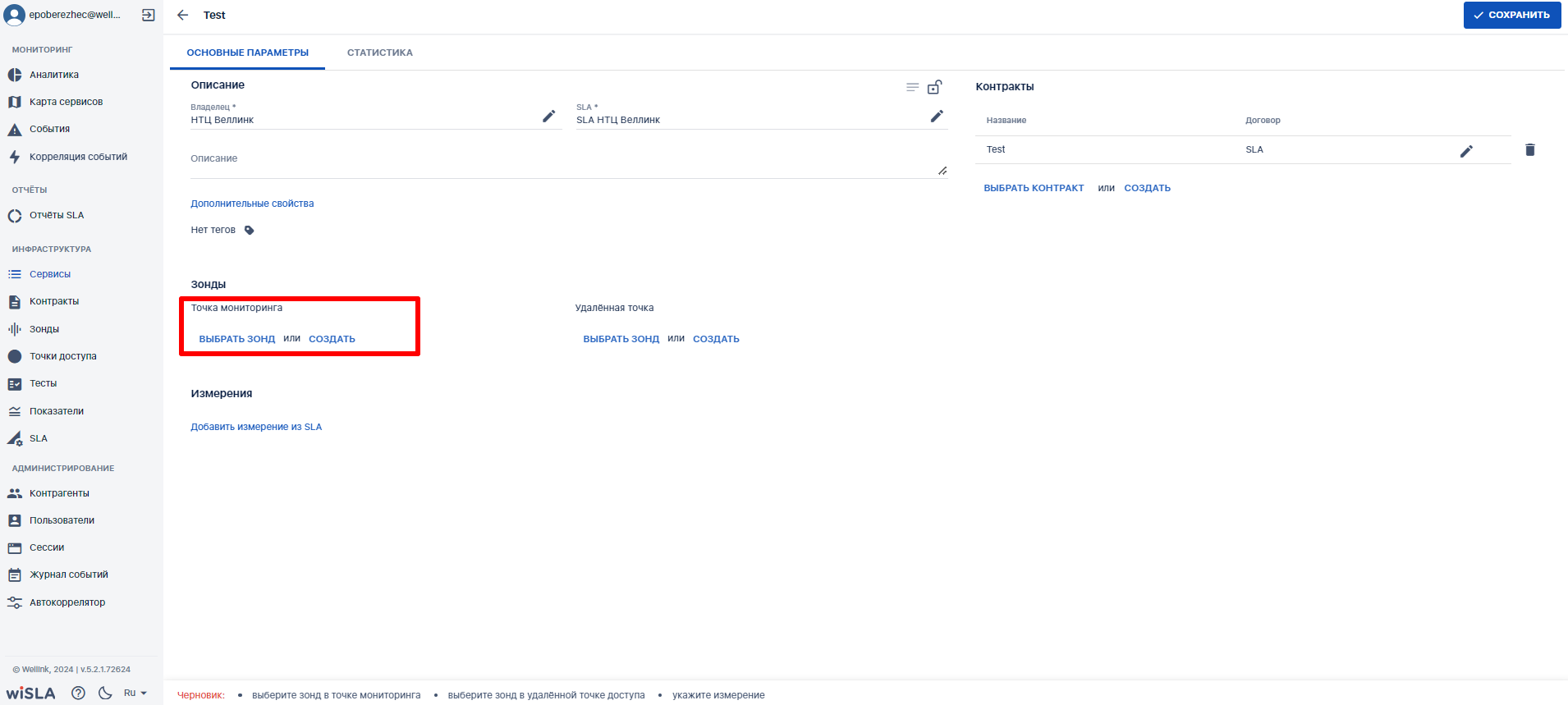
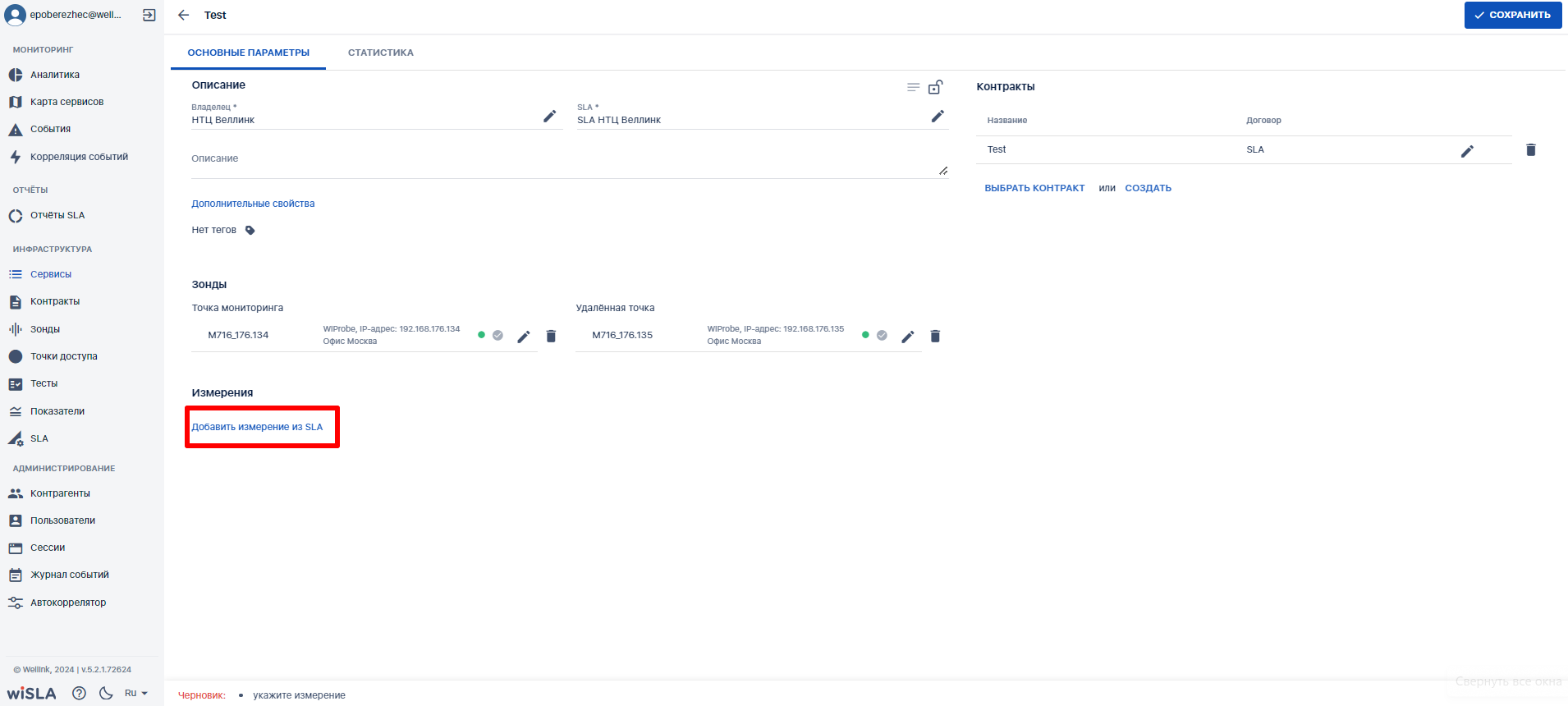
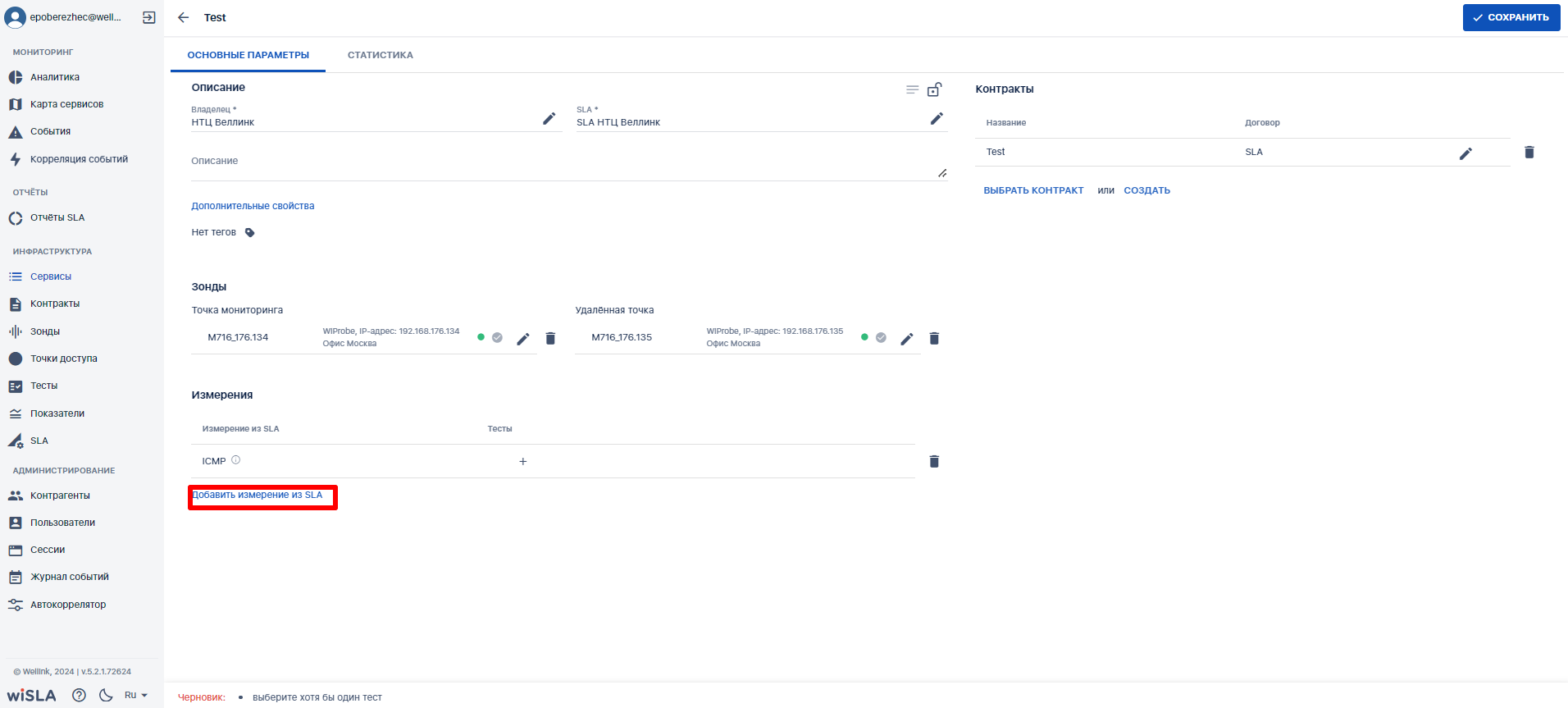

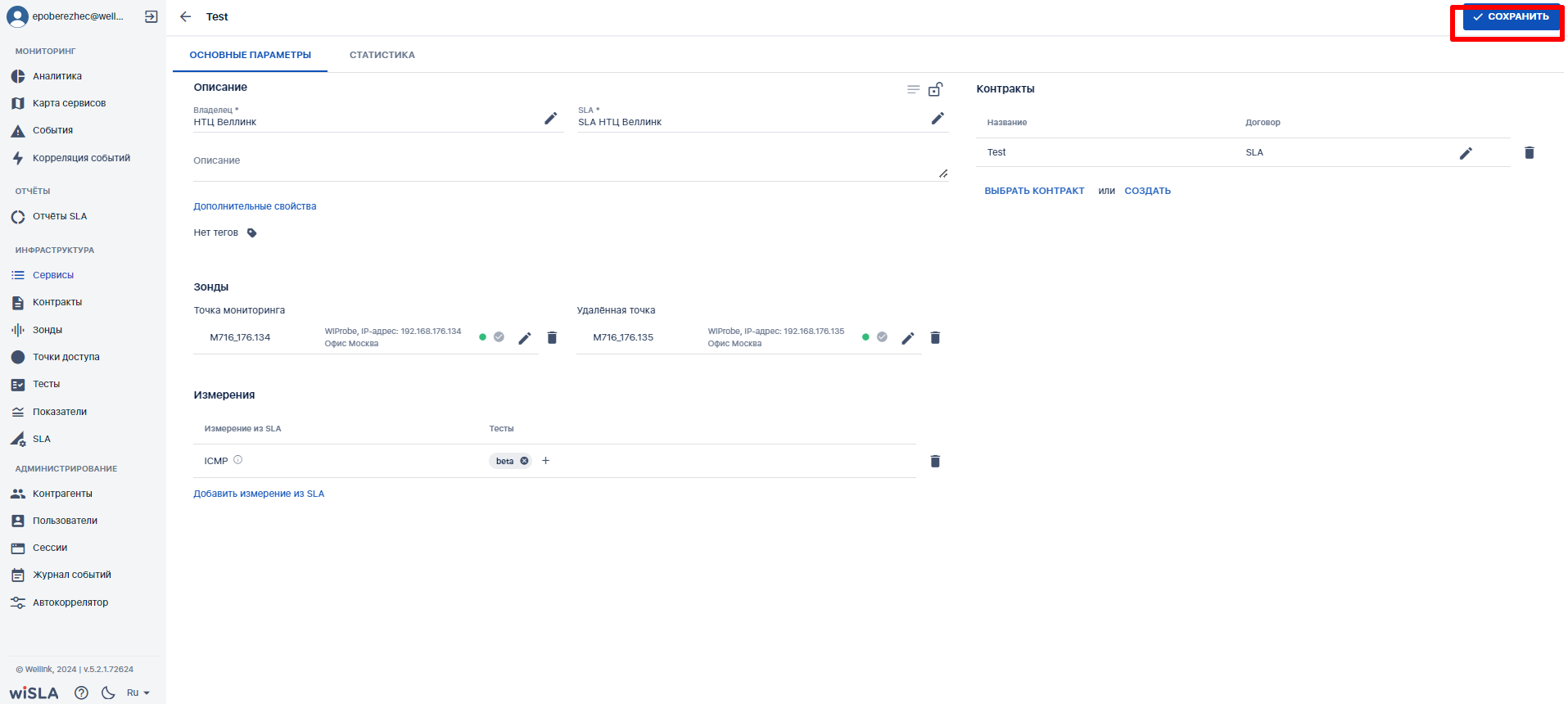
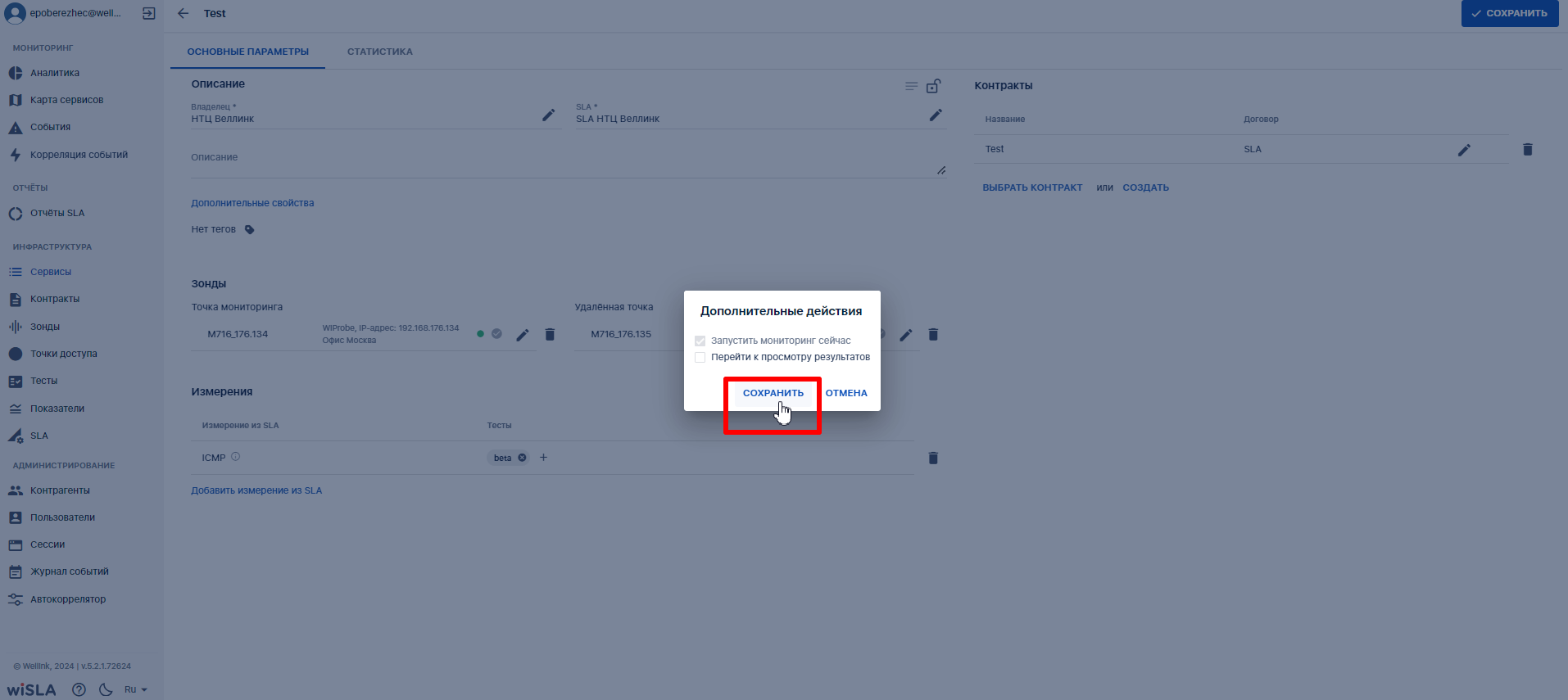
 нажимает кнопку
нажимает кнопку 